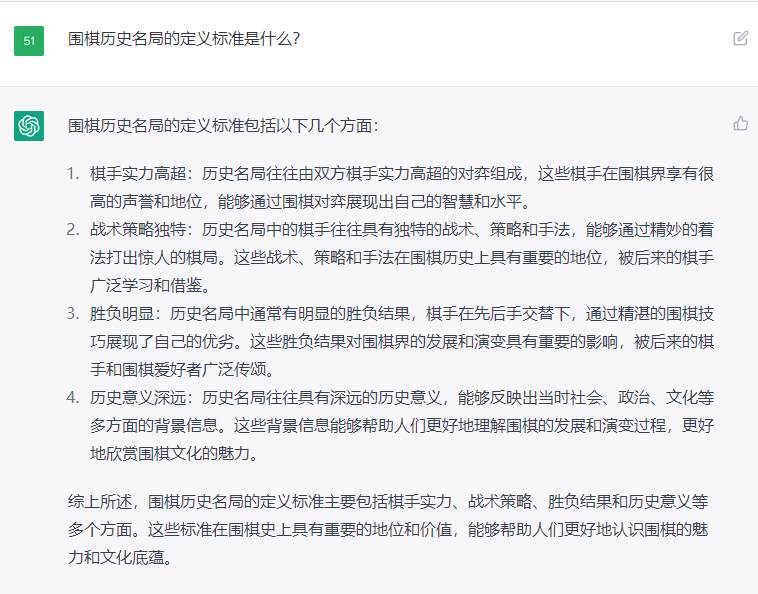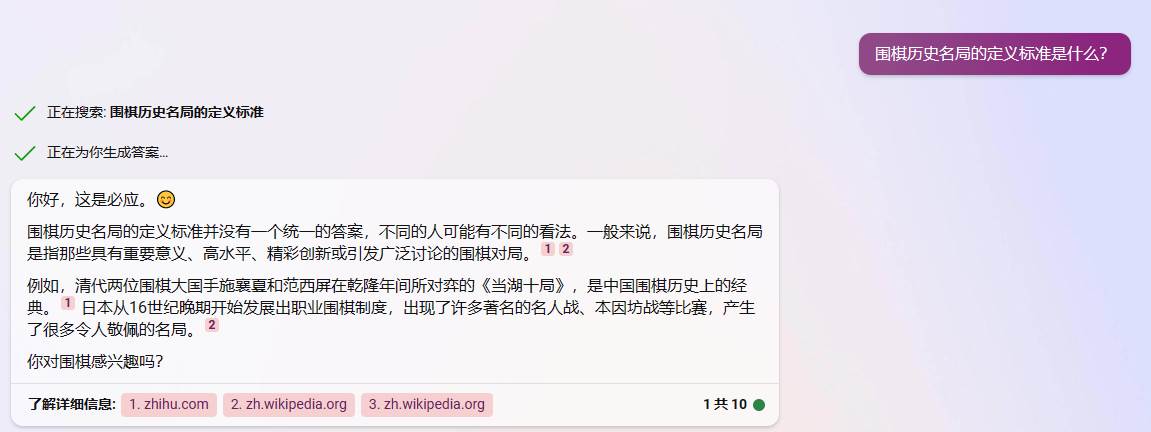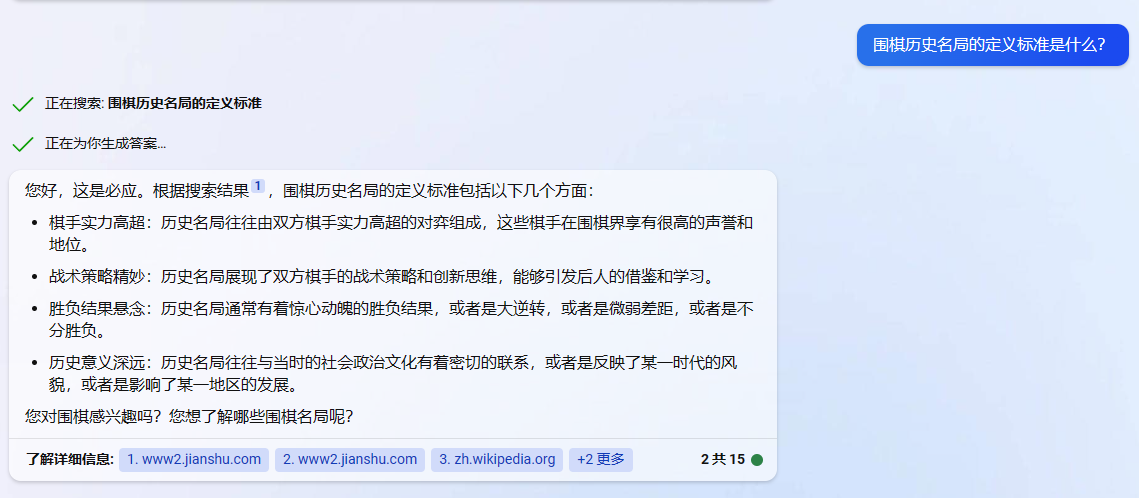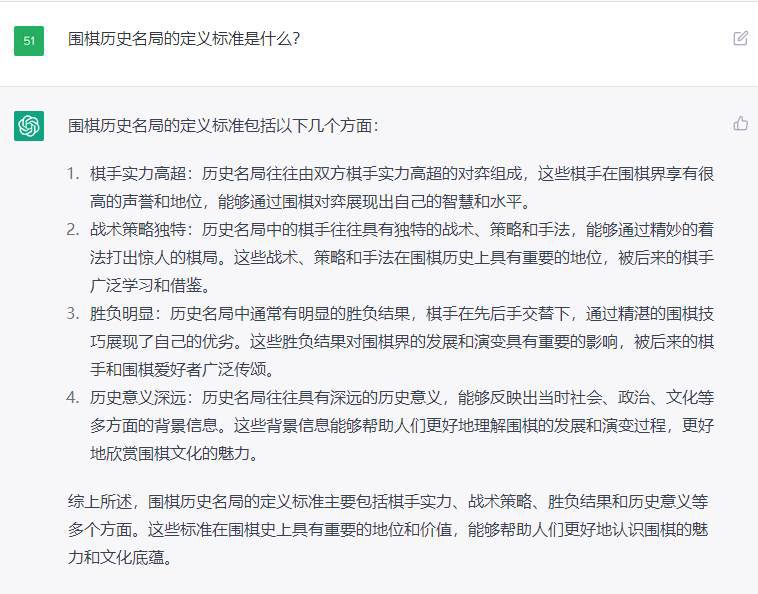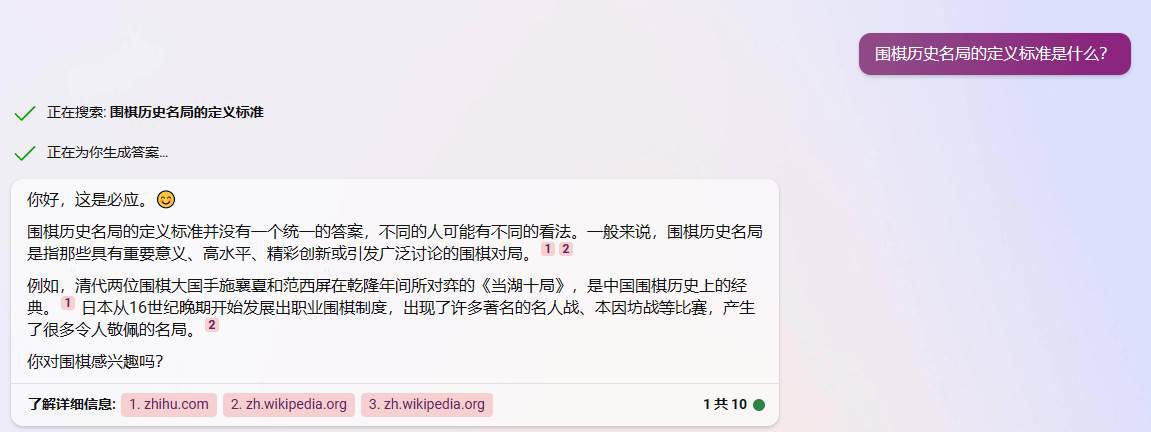我近期测试ChatGPT与新必应,一直认为虽然新必应在进步中,但ChatGPT要靠谱的多。
昨天难得在公众号收到一个网友的留言,问“杨宇霆和梁鼎芬是什么鬼”?
 我当时也觉得挺搞笑的。这是新必应在回答围棋名局标准时的一个画蛇添足的实例。本来前面应该是参照ChatGPT的数据,回答的堂堂正正,谁知道在举的例子中却露出马脚,简直就是狐狸尾巴。
我当时也觉得挺搞笑的。这是新必应在回答围棋名局标准时的一个画蛇添足的实例。本来前面应该是参照ChatGPT的数据,回答的堂堂正正,谁知道在举的例子中却露出马脚,简直就是狐狸尾巴。
把血泪篇日期归
到明末不说,对局双方还换成了杨宇霆和梁鼎芬。这一个是被张少帅枪毙的民国人,一个是清末宣统的老师,这都哪跟哪啊?
今天准备公众号资料时,顺手让ChatGPT介绍一下血泪篇,谁知得出答案彻底颠覆了我之前的认知。

这答案中新闻五要素一项不缺,假新闻不过如此。
真是有了ChatGPT,毁灭人类不敢说,至少那些不良媒体是如虎添翼了。